什么是U盘数据丢失,为什么会发生?
随着U盘的广泛应用,它已经成为存储文件、照片、视频等重要数据的常用工具。U盘也有一定的脆弱性,数据丢失问题时有发生。常见的U盘数据丢失场景包括:
误删文件:很多人会不小心将重要文件误删,或者在没有仔细检查的情况下直接删除了U盘中的数据。
U盘格式化:有时用户在遇到“U盘需要格式化才能使用”的提示时,错误地选择了格式化,从而导致数据全部丢失。
病毒攻击:U盘连接不安全的电脑或网络时,可能会感染病毒,导致文件被加密、隐藏或直接删除。
文件系统损坏:由于U盘拔插不当或其他原因,U盘文件系统可能出现错误,导致数据无法读取。
硬件故障:U盘长期使用,或者因外部物理损伤,也可能导致数据丢失。
无论何种情况,数据丢失都会让人非常头疼,尤其是当U盘中存有重要的工作文件或珍贵的个人回忆时。这时候,掌握数据恢复的方法就变得至关重要。
如何有效地恢复U盘数据?
在数据丢失后,及时采取正确的措施至关重要。以下是恢复U盘数据的几种主要方法:
1.停止使用U盘
当你意识到数据丢失后,首先要做的就是停止使用U盘。继续往U盘写入新数据可能覆盖丢失的文件,降低恢复的可能性。因此,保护丢失文件的最佳方式就是立即停止一切读写操作。
2.利用回收站或备份
如果你是误删了U盘中的文件,首先可以检查电脑的回收站。在某些情况下,删除的文件可能会直接进入回收站,尤其是当U盘中的文件是在电脑上被删除时。如果你平时有养成备份数据的习惯,那么此时也可以通过备份来轻松恢复文件。
3.专业数据恢复工具
当回收站和备份无法解决问题时,就需要借助专业的数据恢复软件。这些软件能够深度扫描U盘,恢复被误删、格式化或丢失的文件。常见的几款高效数据恢复工具包括:
EaseUSDataRecovery:支持多种文件格式的恢复,操作简单,适合初学者。
Recuva:免费的数据恢复工具,适合小型文件的恢复。
DiskGenius:功能强大,能够处理复杂的U盘数据丢失问题。
这些工具的操作步骤一般都非常简便,只需将U盘插入电脑,运行恢复软件,选择需要恢复的文件类型,扫描后即可找回丢失的文件。
数据恢复软件的具体使用步骤
以EaseUSDataRecovery为例,下面我们介绍U盘数据恢复的具体操作步骤:
1.下载安装软件
在电脑上下载安装EaseUSDataRecovery软件,确保选择适合自己操作系统的版本。
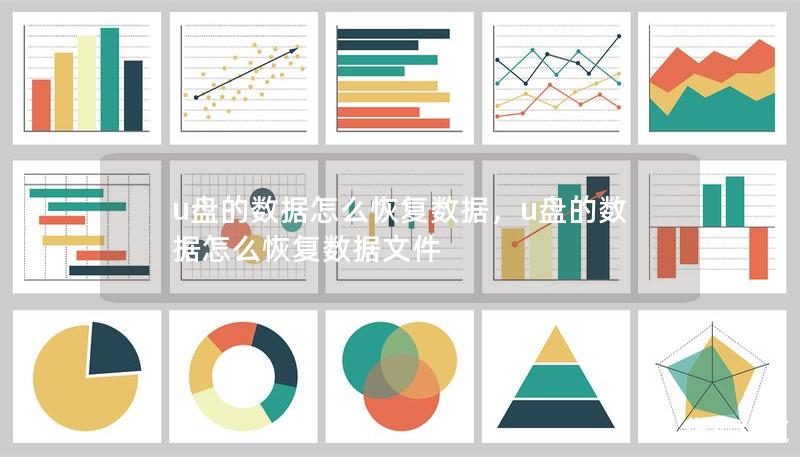
2.选择扫描位置
打开软件后,插入丢失数据的U盘,软件会自动检测到设备。在界面上选择你的U盘作为扫描位置,然后点击“扫描”按钮。软件会开始进行快速扫描,尝试找到已删除或丢失的文件。
3.预览和选择文件
扫描完成后,软件会列出所有可以恢复的文件,用户可以通过文件名、类型或时间戳进行筛选。很多软件还支持预览功能,允许你在恢复之前查看文件内容,确保恢复的是正确的数据。
4.恢复数据
确认文件后,选择需要恢复的文件,并点击“恢复”按钮。此时,软件会提示你选择一个新的保存位置,注意不要将恢复的文件保存回同一个U盘,防止数据覆盖。建议将恢复的文件保存到电脑硬盘或其他外部存储设备。
专业数据恢复服务:当软件无法解决时的选择
虽然大部分U盘数据丢失问题都可以通过数据恢复软件解决,但在某些复杂情况下,如U盘物理损坏或文件系统严重损坏,可能需要求助专业的数据恢复服务。专业机构拥有更先进的工具和技术,可以修复硬件故障,或者在深度损坏的U盘中提取数据。
选择数据恢复服务时,建议选择有信誉和资质的公司,避免数据泄露或不必要的费用。通常,专业数据恢复机构会先评估U盘的损坏程度,然后提供相应的报价和恢复方案。
如何防止U盘数据丢失?
数据恢复虽然能解决很多问题,但防范胜于治疗。为了避免数据丢失,建议用户平时注意以下几点:
定期备份数据:养成良好的备份习惯,将重要数据定期备份到云端或其他存储设备。
安全移除U盘:拔出U盘前务必使用“安全弹出”功能,避免突然断电或文件系统损坏。
避免连接不安全的设备:避免将U盘插入来历不明的电脑,以防止病毒攻击。
总结
U盘数据丢失虽常见,但通过正确的方法和工具,大多数情况下都能成功恢复丢失文件。无论是误删、格式化还是其他原因导致的数据丢失,掌握这些恢复技巧可以有效地降低损失。养成定期备份的习惯,也能为你未来的数据安全提供更好的保障。










